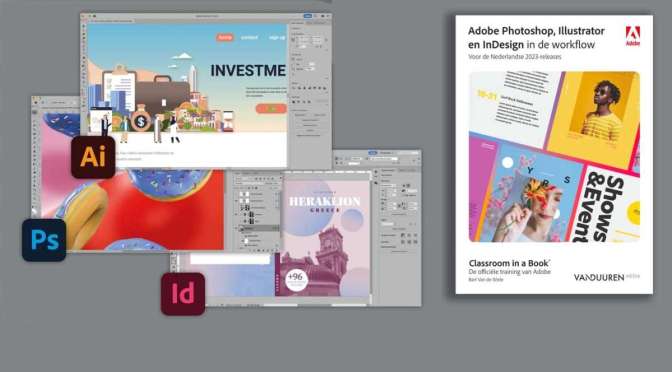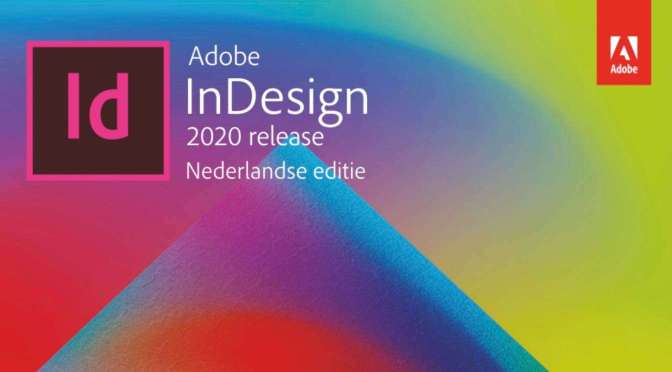Als je de Help-functie van Photoshop, Illustrator of InDesign helemaal hebt doorgenomen, betekent dat nog niet dat je met die applicaties kunt werken. Om écht iets te kunnen maken met die drie applicaties, heb je het boek ‘Negen praktijklessen in InDesign, Photoshop en Illustrator‘ nodig. Het is niet het zoveelste boek waarin wordt uitgelegd hoe het pengereedschap van Illustrator werkt. De auteur van het boek, Rudi Spitzers, gaat ervan uit dat je dat pengereedschap al beheerst. Hij schreef het boek voor de beginnende gevorderde. Het boek laat aan de hand van 9 praktijklessen voor InDesign, Photoshop en Illustrator zien hoe je er échte producties mee kunt maken. Grafisch ontwerp is de rode draad van het boek. Rudi geeft al ruim dertig jaar les bij bedrijven, variërend van drukkerijen, ontwerpstudio’s en communicatieafdelingen tot scheepsbouwers, ziekenhuizen en IKEA. We spraken met Rudi over zijn boek en vroegen hem onder andere wie die beginnende gevorderden zijn voor wie hij het boek heeft geschreven…
Wat moet die beginnende gevorderde voor basiskennis hebben?
Rudi Spitzers: ‘Ik leg de basistechnieken voor het werken met een computer niet uit. Ik ga mensen niet uitleggen hoe ze moeten inzoomen en uitzoomen, ik begin op een bepaald instapniveau. Mijn cursisten zijn zo’n beetje de doelgroep. Mensen die bij mij een basiscursus InDesign hebben gedaan hadden de behoefte om een volgende stap te zetten. Met die negen lessen over Photoshop, Illustrator en InDesign kun je dat doen. Als je al kennis gemaakt hebt met de verschillende applicaties, misschien met een beginnerscursus, misschien door zelfstudie via het web, kun je met dit boek aan de gang. Op die mensen heb ik me met dit boek gericht en die noem ik de beginnende gevorderde.’
Lees verder 9 praktijklessen voor InDesign, Photoshop en IllustratorHans Frederiks is journalist en fotograaf en hoofdredacteur van blog.computercreatief.nl. Hij schrijft over ontwikkelingen op het gebied van computers, van vormgeving op het web en print, en fotografeert al zijn hele leven lang. Zijn specialisaties zijn panorama’s, landschappen en podiumfotografie. Zijn blog vind je HIER, zijn boeken vind je HIER.